Risolto: questa rete potrebbe avere un avviso di Captive Portal
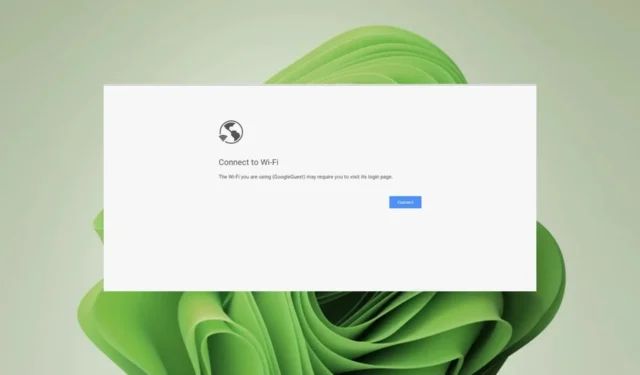
Se hai mai provato ad accedere a un hotspot Wi-Fi pubblico e hai riscontrato l’avviso Questa rete potrebbe avere un captive Portal, questo articolo ti interesserà.
Nella maggior parte dei casi si tratta probabilmente di un bug minore che può essere risolto riavviando i dispositivi; in caso contrario, la nostra procedura di risoluzione dei problemi può aiutare a eliminare questo blocco.
Cosa significa quando una rete può avere un captive Portal?
Un captive Portal è in genere associato a Internet pubblico o a un servizio sponsorizzato reso disponibile agli utenti ospiti dopo aver superato una fase di autenticazione.
Può trattarsi di una schermata di accesso, una pagina di check-in, un paywall, accessi a siti Web, ecc. Ognuno di questi presenta diversi rischi per la sicurezza ed è consigliato per situazioni specifiche.
Come posso correggere l’errore del Captive Portal su Windows 11?
Inizia con le seguenti semplici soluzioni alternative prima delle soluzioni principali:
- Assicurati di essere connesso a una rete Wi-Fi stabile e controlla se funziona correttamente.
- Assicurati che tutti i driver siano installati correttamente e aggiornati.
- Chiudi tutte le schede attive del browser o prova con un altro browser.
- Verifica che il software antivirus non blocchi le connessioni necessarie per accedere alla rete wireless.
1. Disattiva temporaneamente il tuo antivirus
- Premi l’ icona del menu Start , digita Sicurezza di Windows nella barra di ricerca e fai clic su Apri .
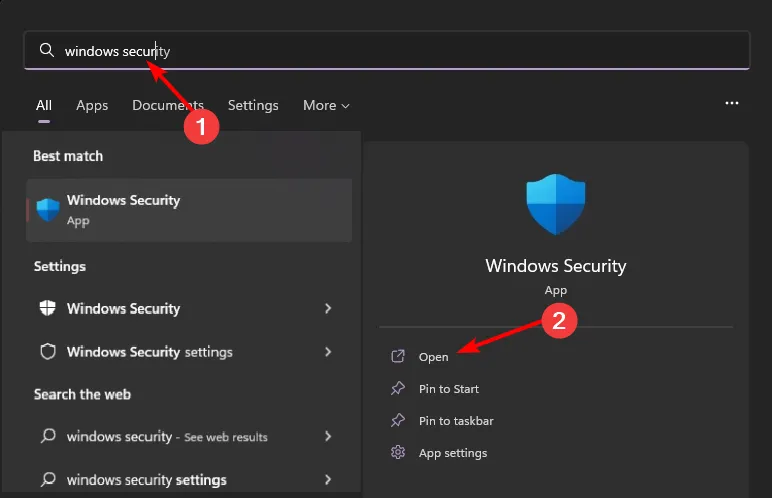
- Fare clic su Firewall e protezione di rete, quindi selezionare Rete pubblica .
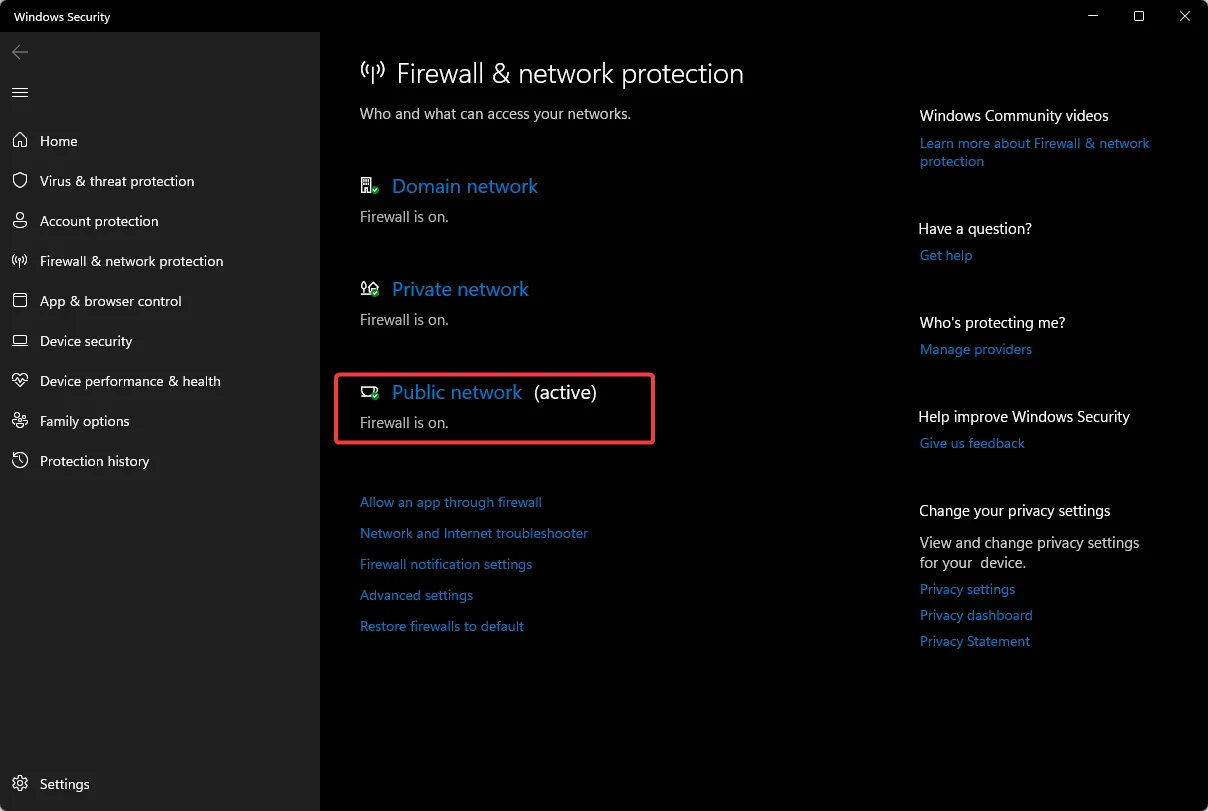
- Individua Microsoft Defender Firewall e attiva il pulsante di disattivazione.
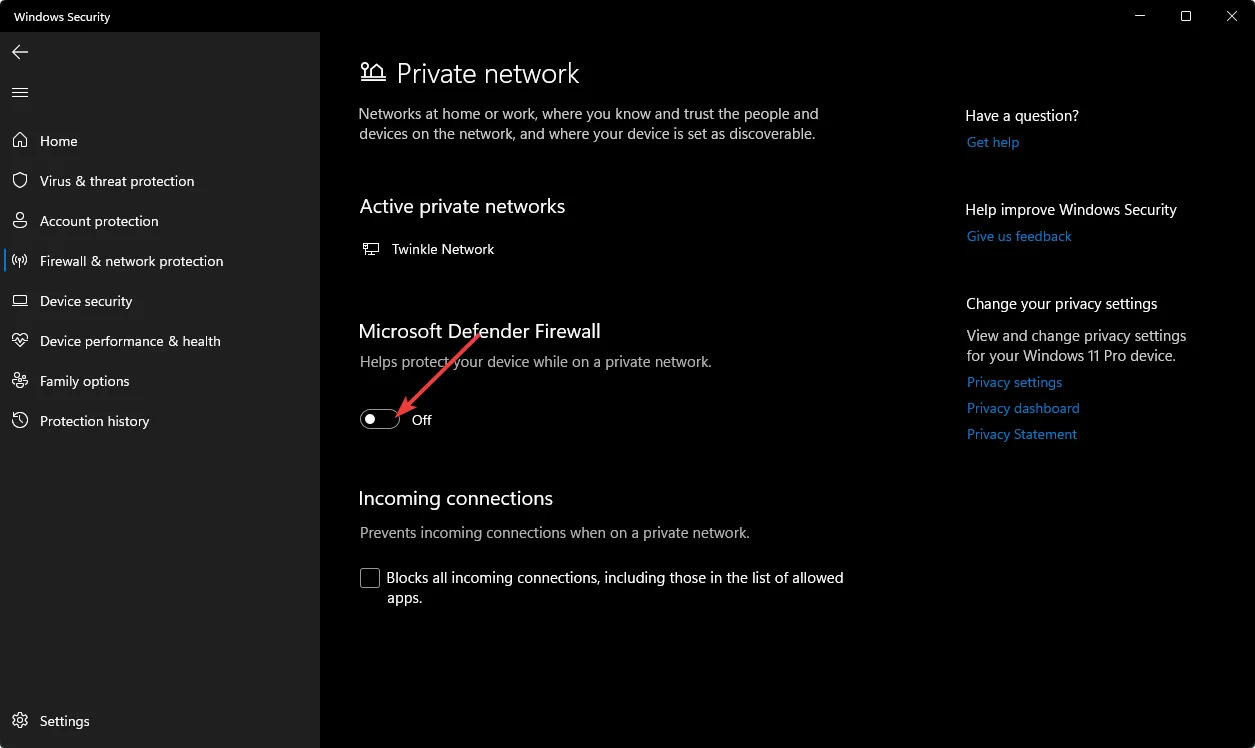
2. Modificare le impostazioni DNS
- Premi il Windowstasto, digita Pannello di controllo nella barra di ricerca e fai clic su Apri.
- Seleziona Rete e Internet>Centro connessioni di rete e condivisione .
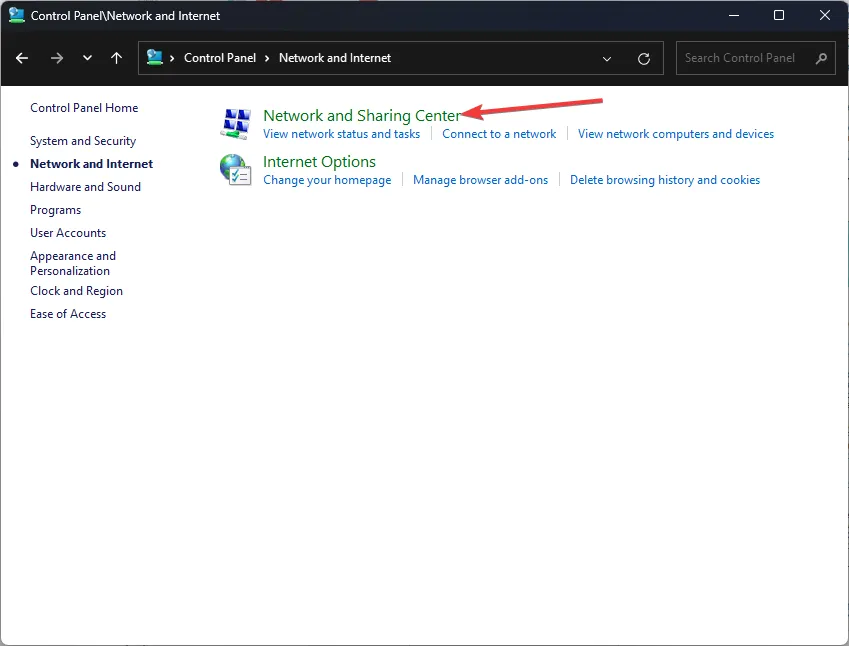
- Fare clic su Modifica impostazioni adattatore.

- Fare clic con il tasto destro sulla connessione Wi-Fi e fare clic su Proprietà dall’elenco delle opzioni.
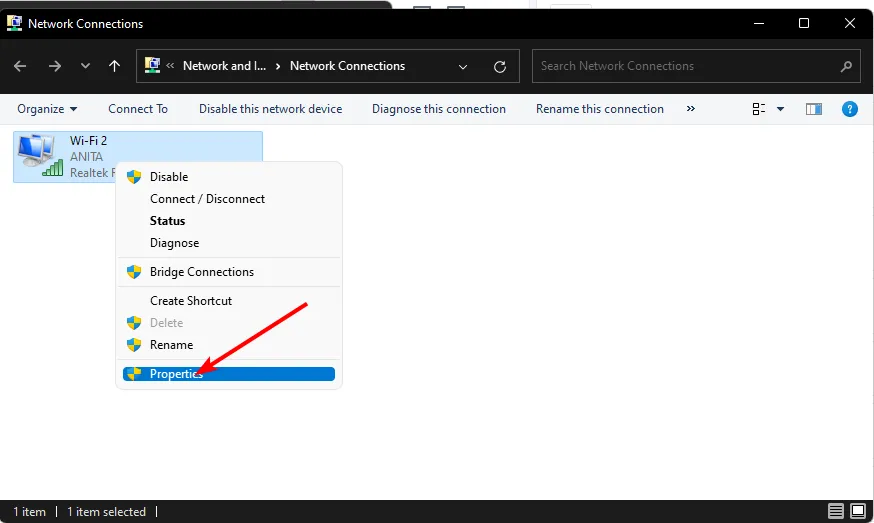
- Nella finestra Proprietà, seleziona l’opzione Protocollo Internet versione 4 (TCP/IPv4) o Protocollo Internet versione 6 (TCP/IPv6) , a seconda della configurazione della scheda di rete e premi OK.
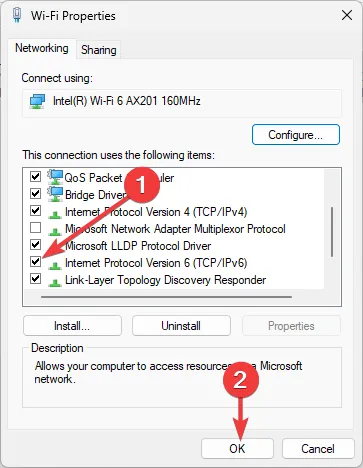
3. Disabilita le estensioni del browser problematiche
- Avvia il tuo browser, in questo caso Google Chrome, e fai clic su Menu .
- Vai su Altri strumenti > Estensioni .
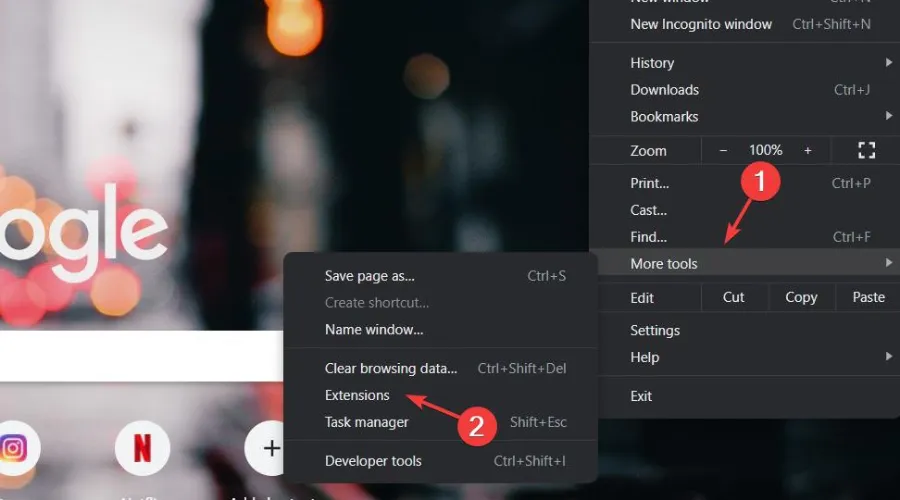
- Qui, devi prima disabilitare l’estensione installata più di recente. Disattiva l’estensione e riavvia Chrome.
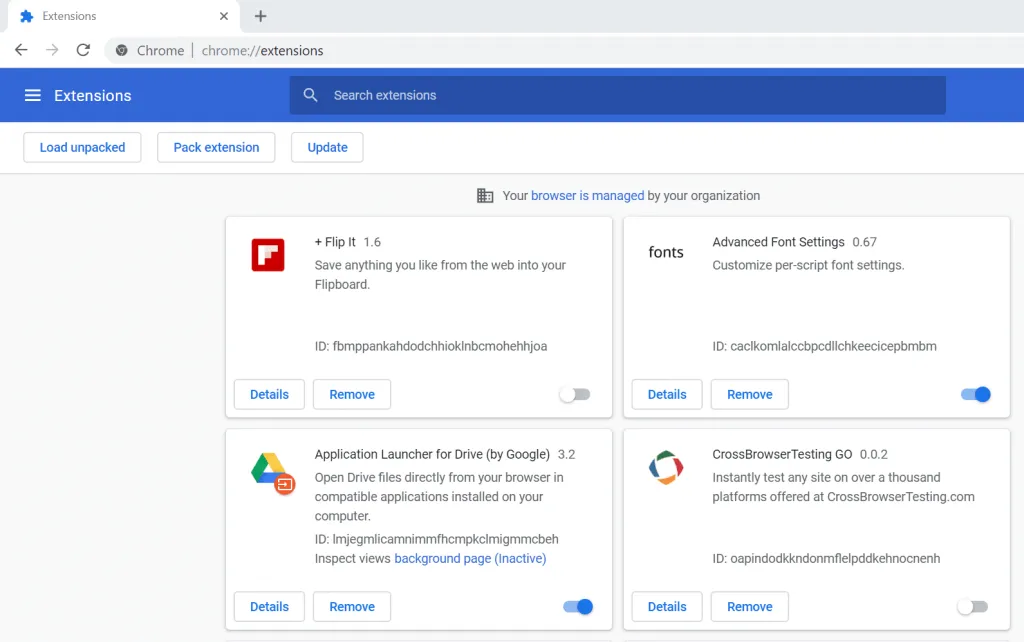
- Se il problema persiste e non hai estensioni installate di recente, inizia a disabilitare tutte le estensioni una per una.
- Inizia con le estensioni VPN, sicurezza, servizi online o blocco annunci, quindi riavvia il browser.
4. Disabilita la tua VPN
- Premere il Windows tasto e selezionare Impostazioni.
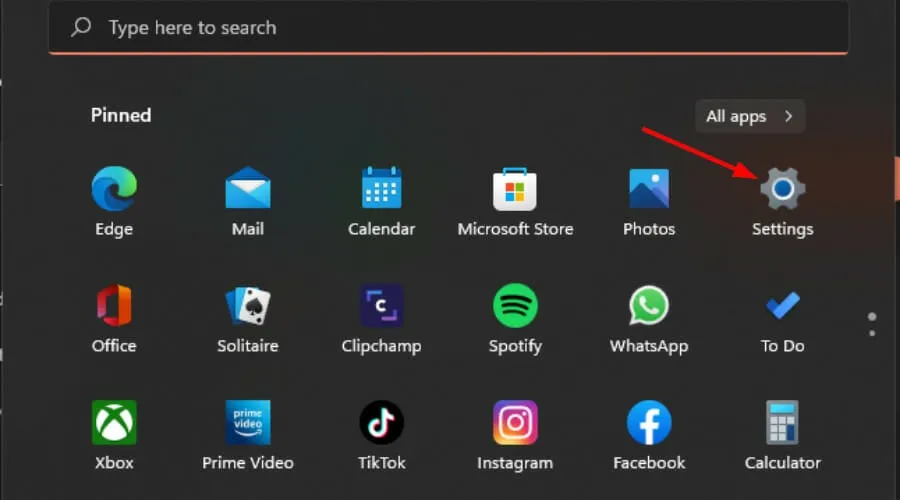
- Successivamente, seleziona Rete e Internet e fai clic su VPN nel menu a destra.
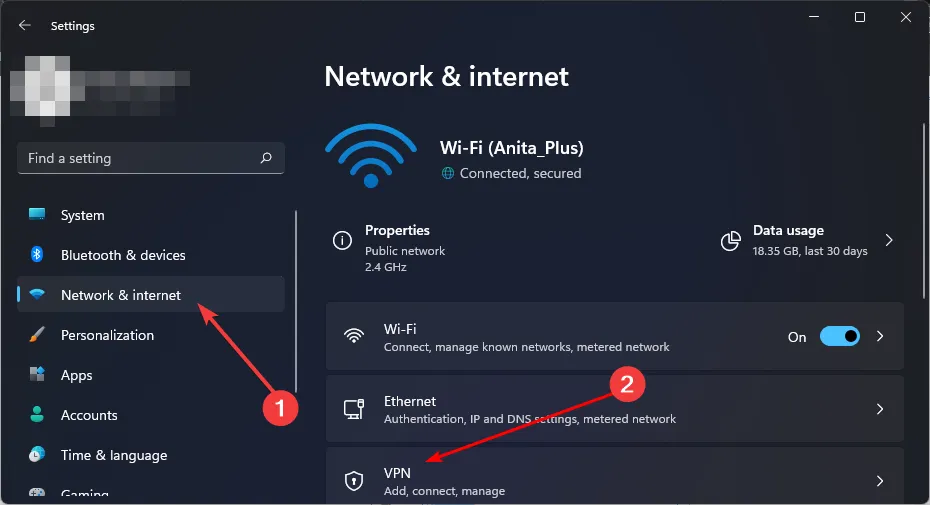
- Seleziona la connessione VPN che desideri disattivare, fai clic sul menu a discesa e seleziona Rimuovi.
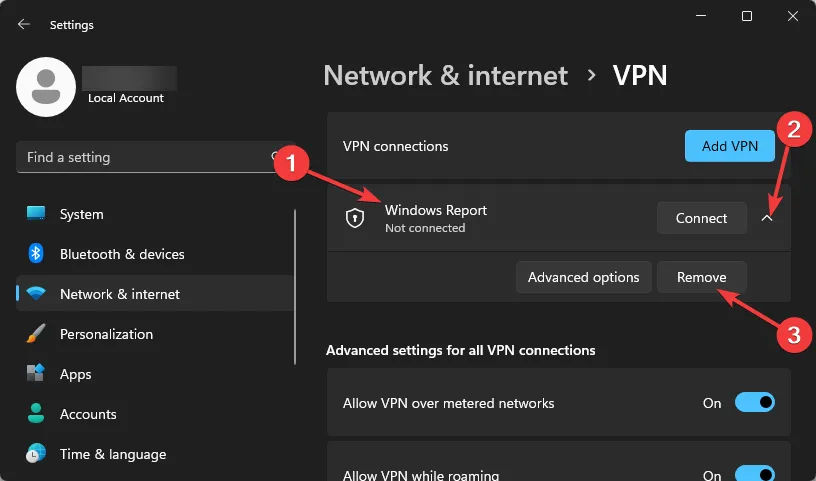
Gli utenti che preferiscono mascherare la propria identità in luoghi pubblici nascondendo gli indirizzi IP potrebbero scoprire di non poter accedere a Internet in tali luoghi. Se devi usarlo, ti suggeriamo di mascherare la tua VPN .
5. Disabilita proxy
- Premi l’ icona del menu Start e seleziona Impostazioni.
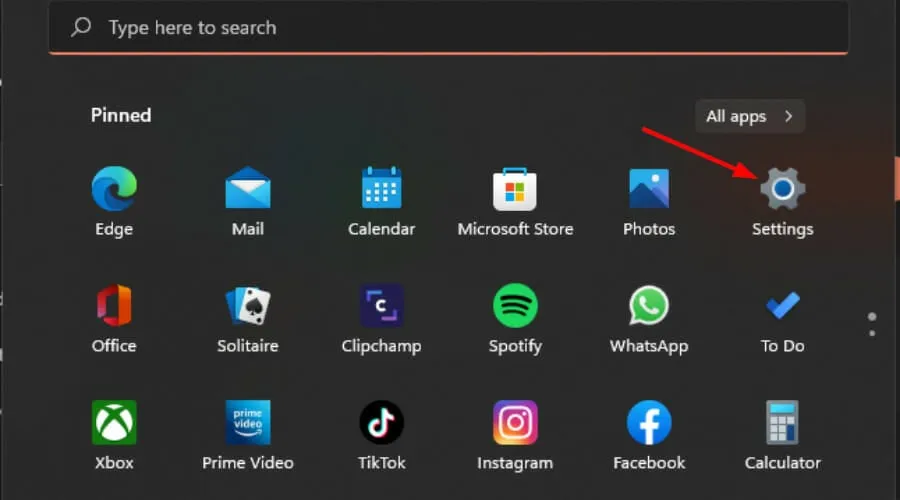
- Fare clic su Rete e Internet nel riquadro di sinistra, quindi scorrere verso il basso e fare clic su Proxy nel riquadro di destra.
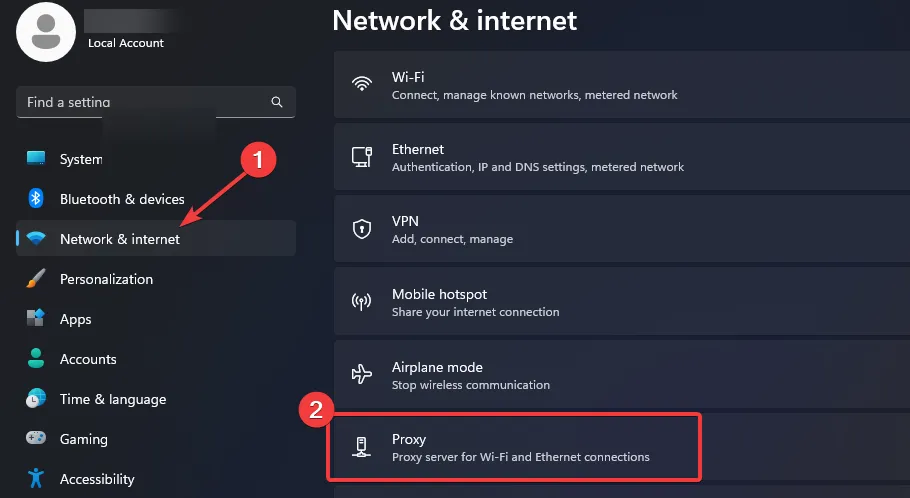
- Seleziona Modifica accanto all’opzione Utilizza un server proxy nella sezione Configurazione manuale del proxy , disattiva Utilizza un server proxy e fai clic su Salva .
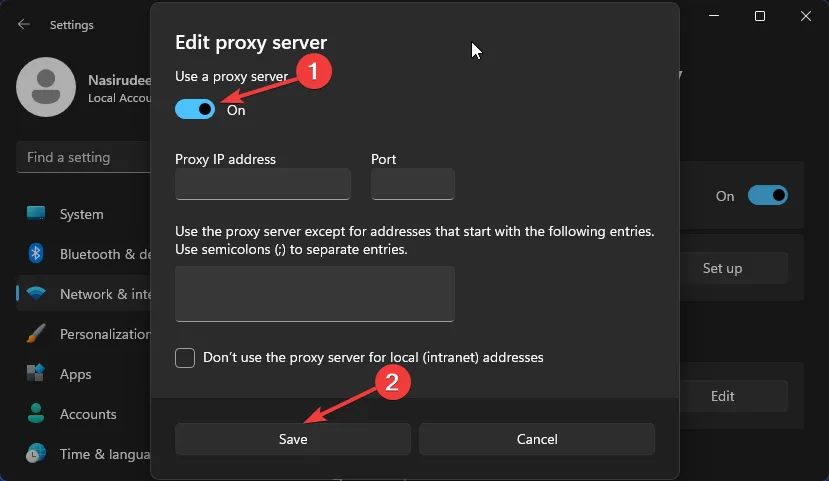
Come posso impostare un sistema di autorizzazione Captive Portal?
- Scegli una soluzione Captive Portal appropriata : una soluzione Captive Portal deve essere compatibile con il tuo hardware, sufficientemente sicura da impedire l’accesso non autorizzato e facile da usare.
- Configura server DNS personalizzati o utilizza server DNS standard : i server ti consentono di controllare il modo in cui il traffico viene reindirizzato. I server DNS personalizzati reindirizzano il traffico web ai propri portali web, mentre i server DNS standard forniti dal tuo ISP consentiranno agli utenti di accedere a tutti i siti web senza restrizioni.
- Specificare restrizioni di accesso pubblico e politiche di utilizzo accettabili : è possibile applicare restrizioni specificando quali siti Web sono autorizzati a connettersi alla rete, determinando il limite di tempo per ciascuna sessione e bloccando determinati tipi di traffico.
- Configurare le opzioni per l’utilizzo del telefono cellulare e le videochiamate : è possibile configurare il router per limitare l’accesso ai dispositivi o limitare l’utilizzo del telefono disabilitando le videochiamate. Ciò impedirà l’esaurimento della larghezza di banda.
- Crea un indirizzo e-mail a scopo di autenticazione : ciò ti consentirà di ricevere un’e-mail di conferma dal sistema una volta effettuato l’accesso.
- Definisci gli indirizzi IP consentiti : puoi creare una lista nera e una lista bianca in cui negherai o consentirai l’accesso a determinati indirizzi IP o sottoreti.
- Regola le impostazioni del comportamento del portale per risolvere l’interazione desiderata con gli utenti : questa è un’impostazione per interagire con gli utenti. Valuterà il comportamento durante l’accesso e, dopo un periodo di timeout senza attività registrata, gli utenti verranno disconnessi o riscontreranno un errore.
In definitiva, se non riesci ancora ad accedere alla connessione Wi-Fi a causa del messaggio di avviso del captive Portal, non c’è molto che puoi fare se non hai il controllo del router.
Se hai avuto successo, ti consigliamo di adottare le misure necessarie per salvaguardare il tuo dispositivo quando accedi alle reti pubbliche. Dovresti anche considerare di ottenere un indirizzo MAC casuale in situazioni in cui devi rivelare il tuo indirizzo IP.
Hai trovato un modo per superare l’avviso del Captive Portal? Se hai provato uno di questi metodi e sei riuscito a superare l’avviso del captive Portal, faccelo sapere nei commenti qui sotto.



Lascia un commento